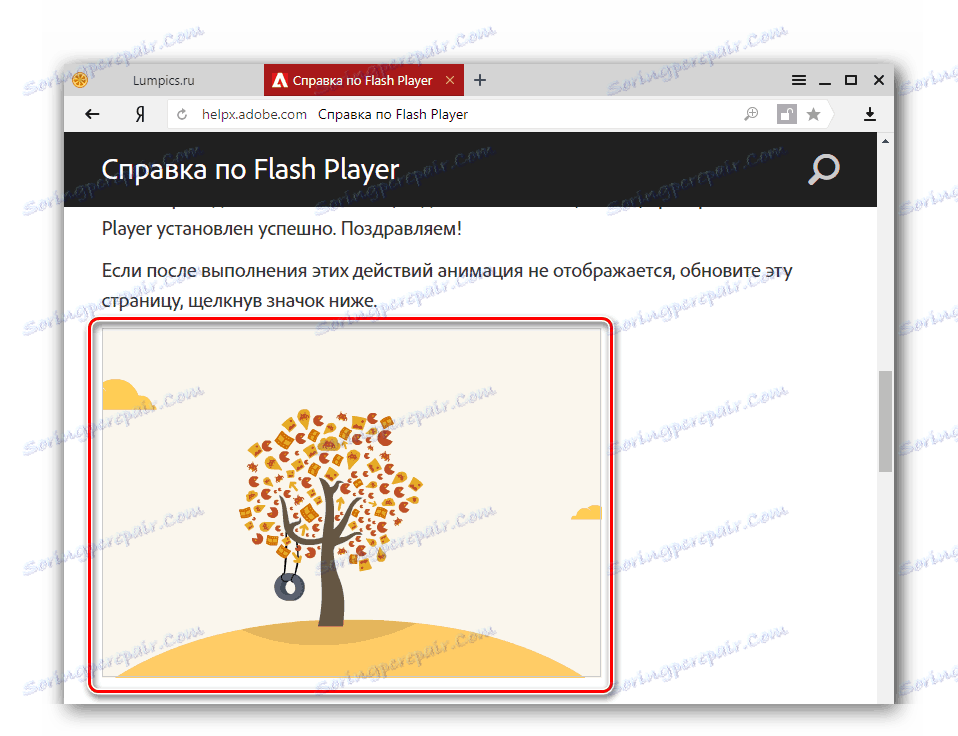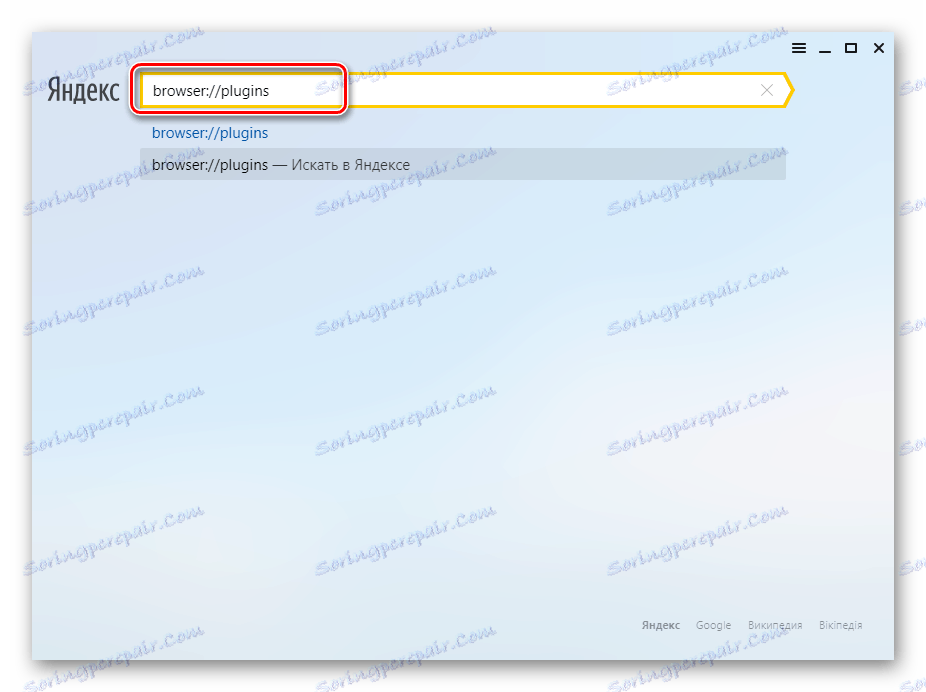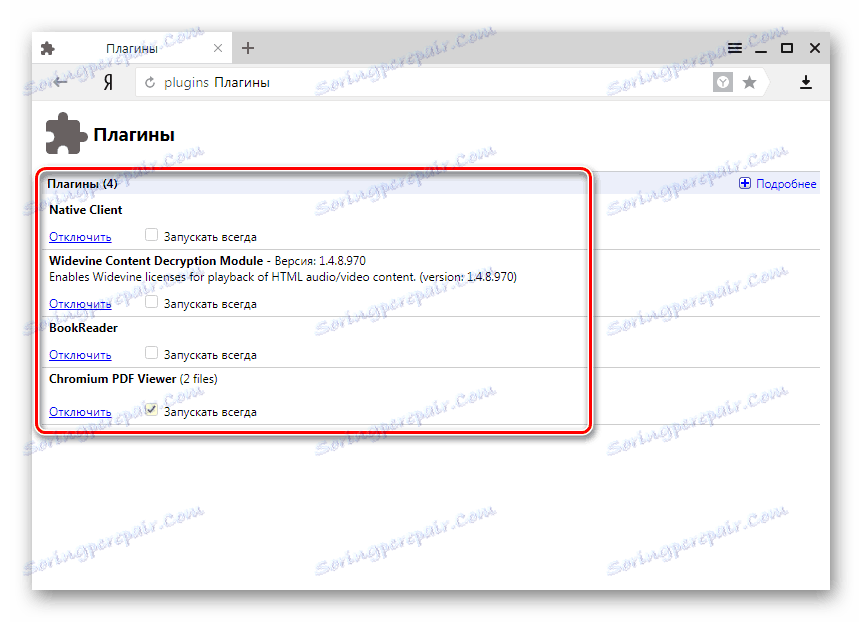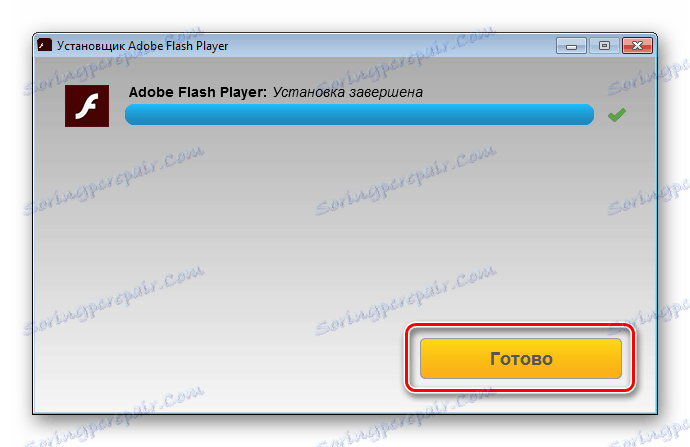Причините за невъзможността на Flash Player да работи в Yandex.Browser
Въпреки обявяването на прекратяването на Adobe за поддръжка на Flash през 2020 г., plug-in Flash Player продължава да се използва активно в интернет браузърите, за да доставя видео съдържание на потребителите, а мултимедийната платформа е обща основа за уеб приложения. В популярната Yandex Browser Плъгинът е интегриран и обикновено страниците с флаш съдържание се показват без проблеми. Ако платформата не успее да работи, трябва да разберете причините и да приложите един от начините за премахване на грешките.
Причините за неспособността на Flash Player в Yandex.Browser могат да бъдат няколко, както и начините, по които проблемът е решен. Имайки предвид указанията по-долу, препоръчително е да се върви стъпка по стъпка, следвайки препоръките един по един, докато не настъпи ситуацията, при която не се наблюдават повреди и грешки.
съдържание
Причина 1: Проблем от страна на сайта
Грешки в браузъра, които се появяват, когато се опитвате да преглеждате флаш съдържанието на уеб страници, не са непременно причинени от невъзможността на всякакви софтуерни или хардуерни компоненти на използваната система. Доста често мултимедийното съдържание не се показва правилно поради проблеми с уеб ресурса, на който се хоства. Следователно, преди да продължите с кардиналните начини за решаване на проблеми с Flash Player в Yandex.Browser, трябва да сте сигурни, че технологията не работи глобално, когато отваряте различни уеб страници.
- За да проверите функционалността на софтуера по отношение на обработката на флаш съдържание, е най-лесно да използвате специална страница за работа с платформата на официалния сайт на Adobe, като го отворите в Yandex.Browser.
- Има специален тест флаш филм, който трябва да се покаже правилно. Ако анимацията се показва правилно и ако има проблеми на страницата на друг сайт, може да се каже, че уеб ресурсът на трета страна, който е публикувал съдържанието, е "виновен", а не Yandex.Browser или plug-in.
![Adobe Flash Player в Yandex.Browser страница с флаш съдържание за проверка на приставката]()
Ако анимацията не работи, отворете следните решения за отстраняване на грешки в Flash Player.
Страница за поддръжка за Adobe Flash Player
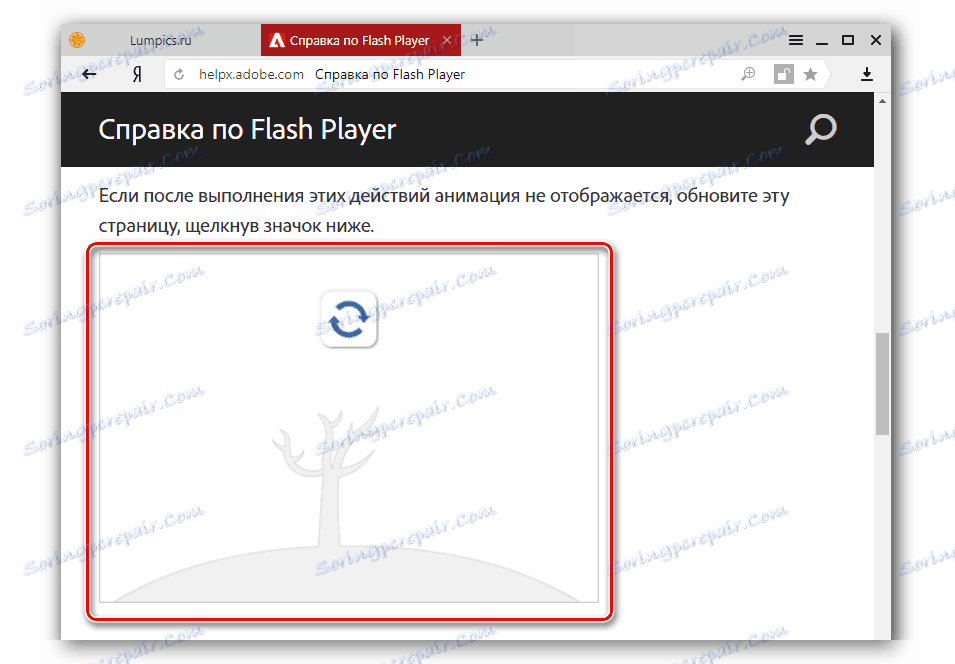
Причина 2: Flash Player не е в системата
Първото нещо, което трябва да проверите, когато се намери неправилно показване на флаш съдържание на уеб страници в Yandex.Browser, е наличието на компоненти на платформата в системата. По някаква причина или случайно Flash Player може просто да бъде премахнат.

- Отворете Yandex.Browser
- Напишете в адресната лента:
browser://plugins![Adobe Flash Player в Yandex.Browser се обадете в списъка с приставки]()
След това натиснете клавиша "Enter" на клавиатурата.
- В отворения списък на допълнителните компоненти на браузъра трябва да има ред "Adobe Flash Player - версия XXX.XX.XX.X" . Неговото присъствие показва наличието на плъгин в системата.
- Ако компонентът липсва,
![Adobe Flash Player в приставката Yandex.Browser липсва]()
инсталирайте го, като използвате инструкцията от материала:
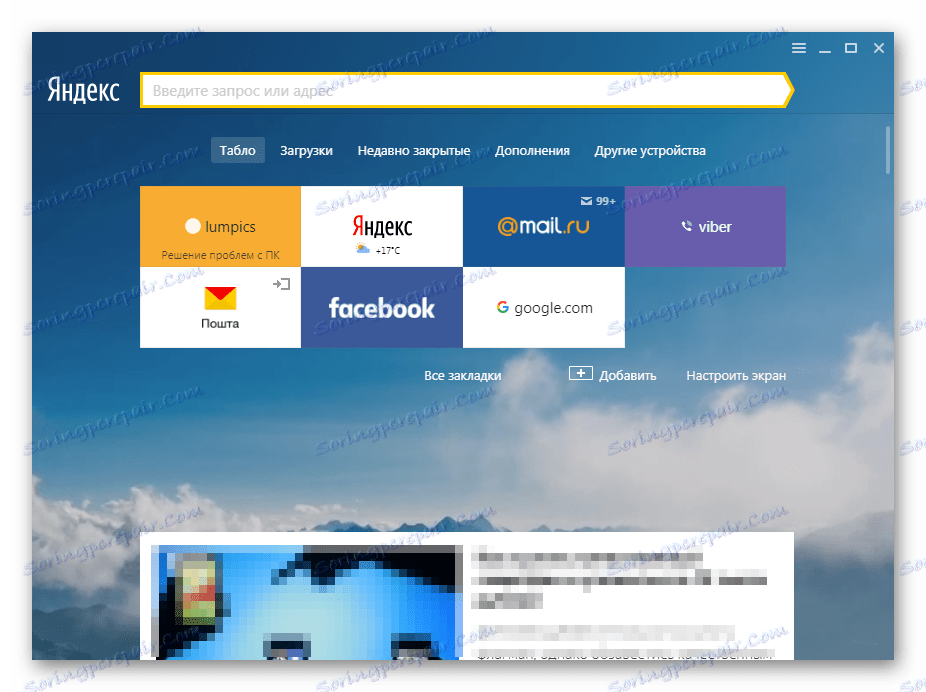
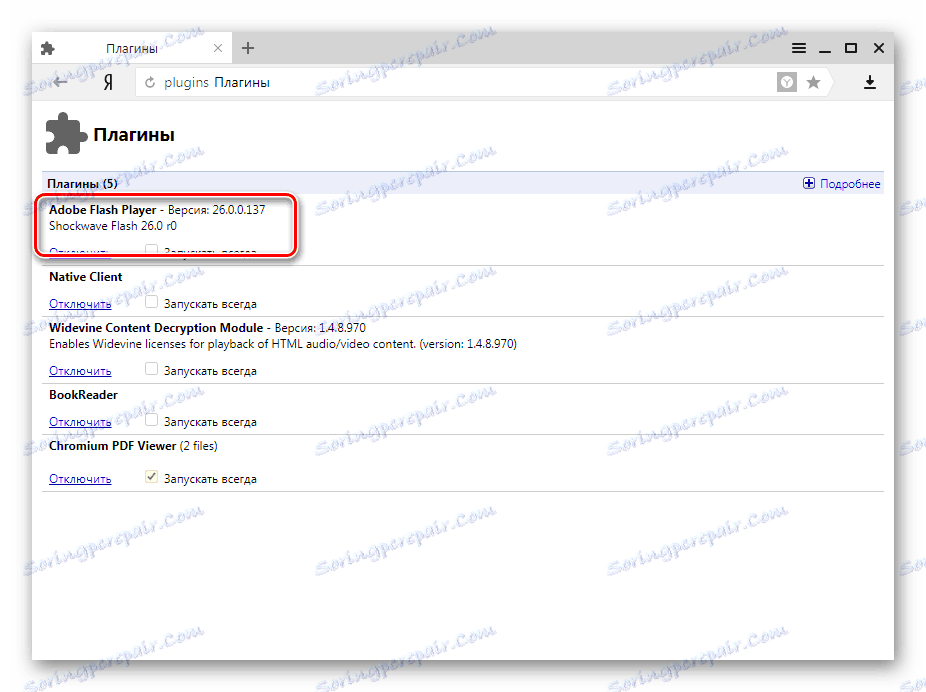
Урокът: Как да инсталирате Adobe Flash Player на вашия компютър
Тъй като Yandex.Browser използва PPAPI версията на Flash Player и самият браузър е изграден на двигателя Blink, използван в хром , когато изтегляте инсталатора на компоненти от сайта на Adobe, е важно да изберете правилната версия на пакета!
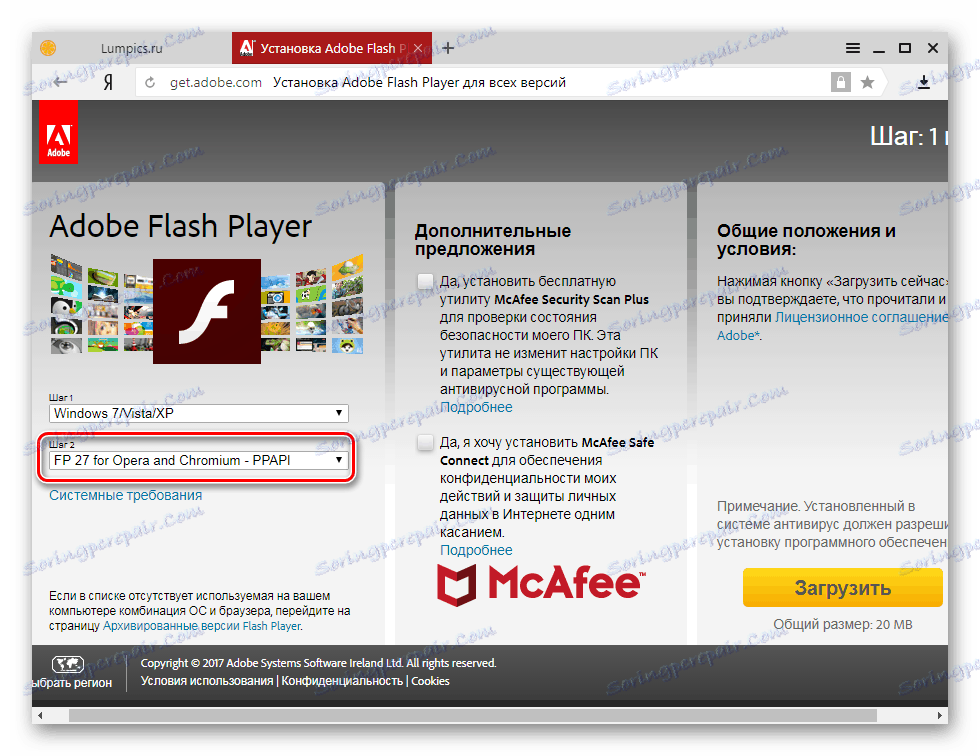
Причина 3: Приставката е деактивирана
Ситуацията, когато платформата е инсталирана в системата, и приставката Flash Player не работи в Yandex.Browser и в други браузъри работи нормално, може да означава, че компонентът е деактивиран в настройките на браузъра.
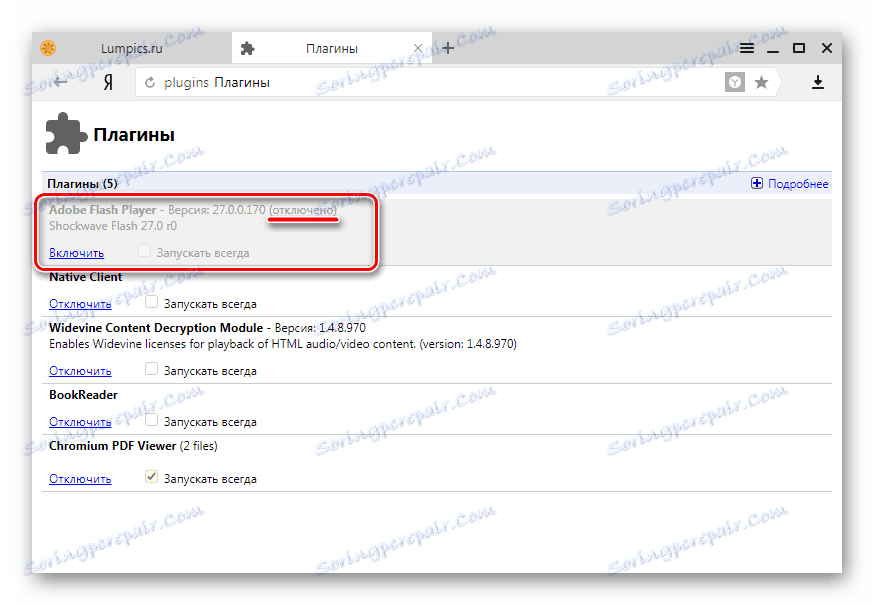
За да отстраните проблема, следвайте стъпките, за да активирате Flash Player в Yandex.Browser.
Прочетете повече: Flash Player в Yandex.Browser: активиране, деактивиране и автоматично актуализиране
Причина 4: Оттеглена версия на компонента и / или браузъра
Adobe постоянно пуска обновени версии на добавката за браузъри, като по този начин елиминира откритите уязвимости на платформата и решава други проблеми. Неактуална версия на приставката, заедно с други причини, може да доведе до невъзможността за показване на флаш съдържанието на уеб страниците.
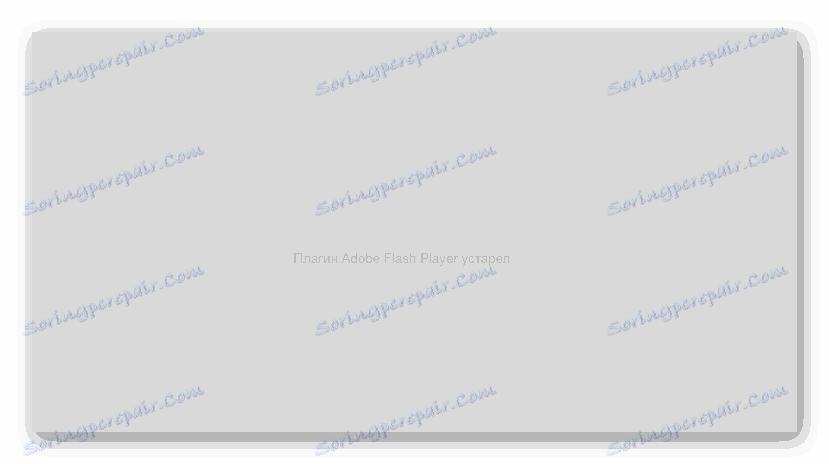
Често увеличаването на версията на приставката в Yandex.Browser става автоматично и се извършва едновременно с актуализацията на браузъра, която не изисква намеса на потребителя. Поради това най-простият метод за получаване на последната версия на добавката е да актуализирате браузъра. Процедурата е описана в статията на връзката по-долу, следвайте указанията, описани в нея.
Прочетете повече: Как да актуализирате Yandex.Browser до последната версия
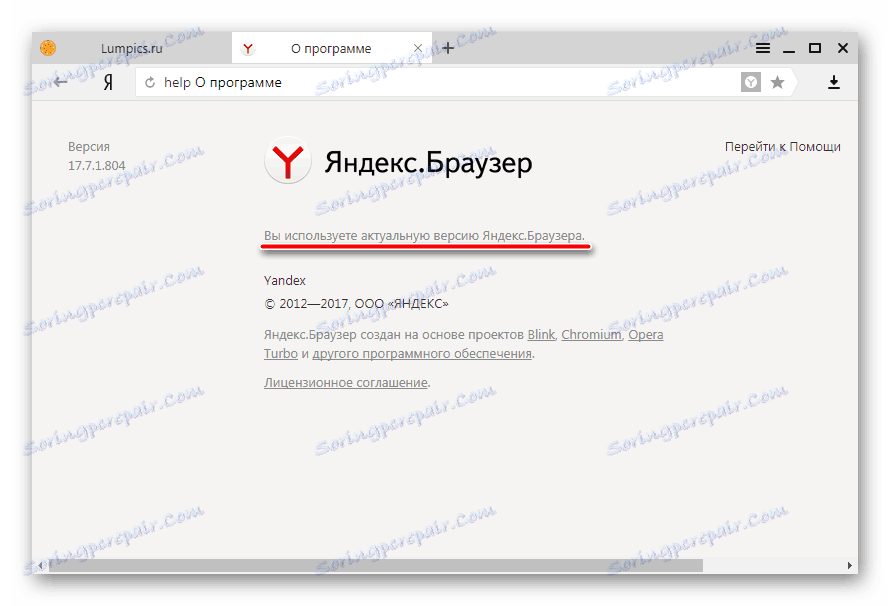
Ако провалите в мултимедийната платформа не изчезнат след актуализацията на Yandex.Browser, няма да е излишно да проверявате версията на приставката и, ако е необходимо, да я актуализирате ръчно. За да проверите актуалната версия на Flash Player:
- Отворете списъка с инсталираните допълнителни компоненти, като въведете
browser://pluginsв адресната лента и натиснете клавиша "Enter" на клавиатурата. - Заключете номера на версията на инсталирания компонент на Adobe Flash Player .
- Отидете уеб страница "За FlashPlayer" официалния сайт на Adobe и да разберете номера на текущата версия на компонентите от специалната таблица.
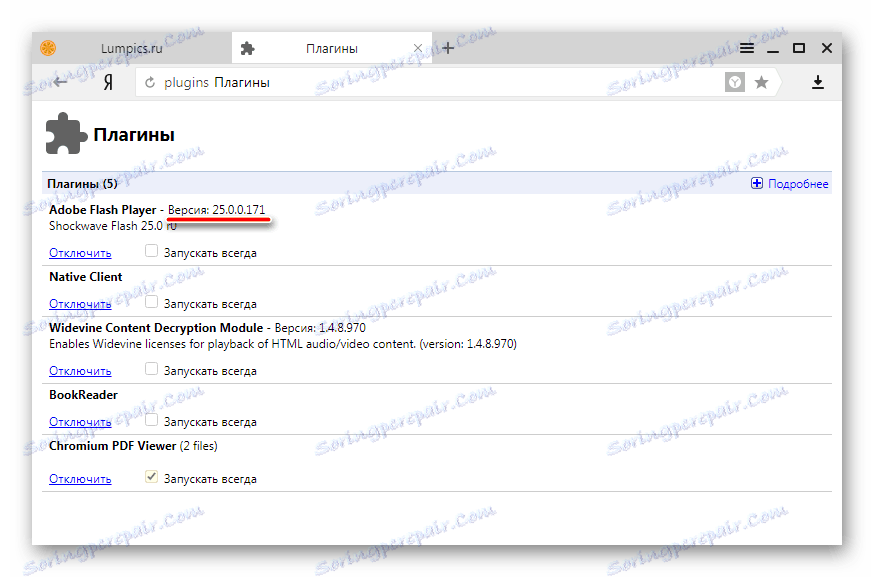
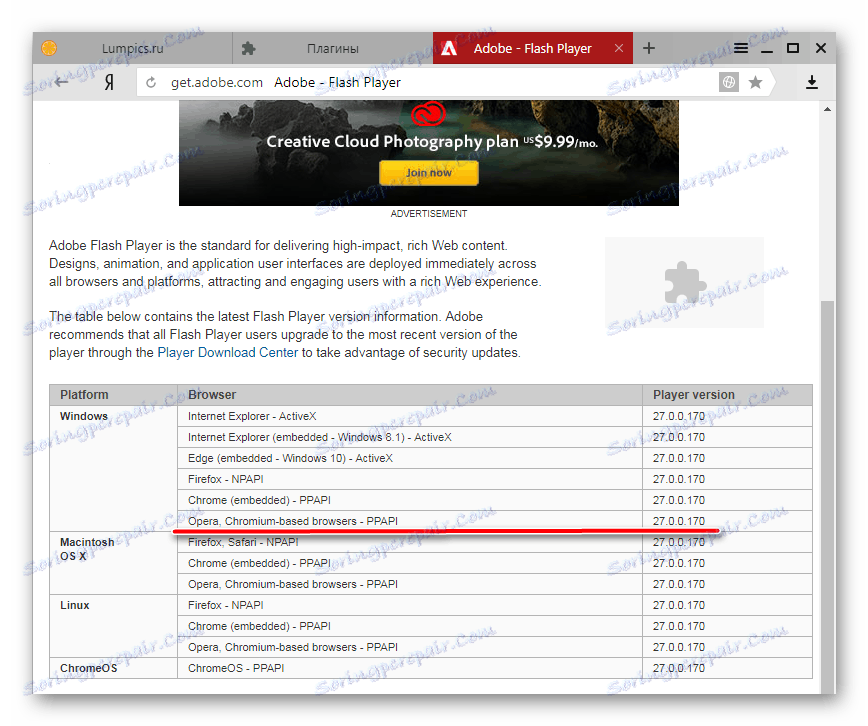
Ако версията на наличната за инсталация платформа е по-висока от номера на инсталирания плъгин, извършете актуализация. Описание на процеса на обновяване на версията на Flash Player в автоматичен и ръчен режим е налице в материала:
Урокът: Как да актуализирате Adobe Flash Player в Yandex.Browser?
Причина 5: Конфликт на плъгини
В процеса на работа с Windows, често инсталиране на програми и / или системни компоненти, може да има ситуация, когато в операционната система ще се намират две версии на Plug-in-интерфейса на NPAPI на Flash Player и компонент от по-модерния и безопасен тип PPAPI, който се доставя с Yandex.Browser. В някои случаи конфликтът на компонентите води до невъзможност на отделни елементи от уеб страници в браузъра. За да проверите и изключите такова явление, трябва да направите следното:
- Отворете Yandex.Browser и отидете на страницата, съдържаща списъка с добавки. След отваряне на списъка кликнете върху опцията "Още информация " .
- В случай, че повече от един компонент се показва с името "Adobe Flash Player" , деактивирайте първия, като кликнете върху връзката "Прекъсване" .
- Рестартирайте браузъра и проверете дали приставката работи. Ако действието не работи, деактивирайте втория плъгин в списъка и първо го активирайте отново.
- При липса на положителни резултати, след като приключите трите стъпки по-горе, свържете двата компонента в списъка с добавки и прегледайте други причини за недостатъци в работата на Flash Player в Yandex.Browser
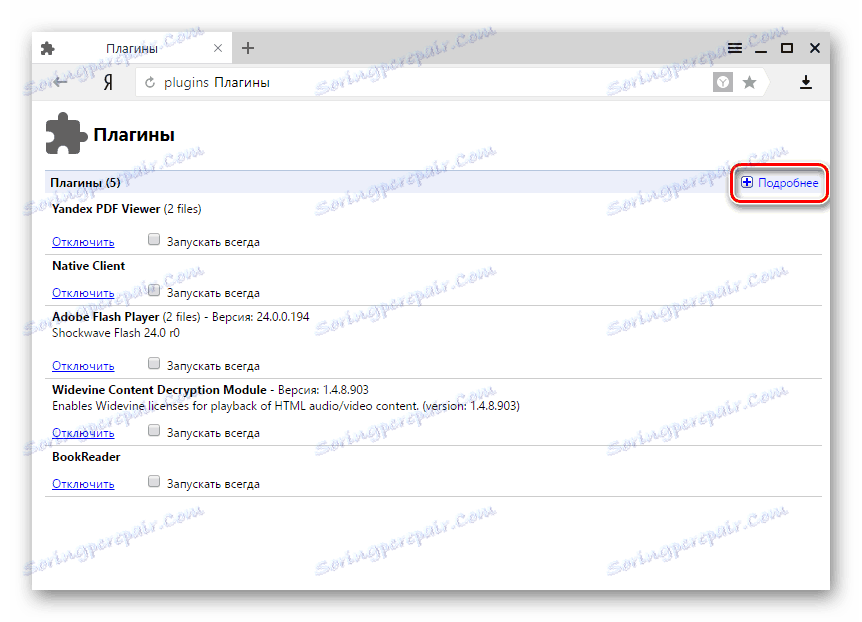
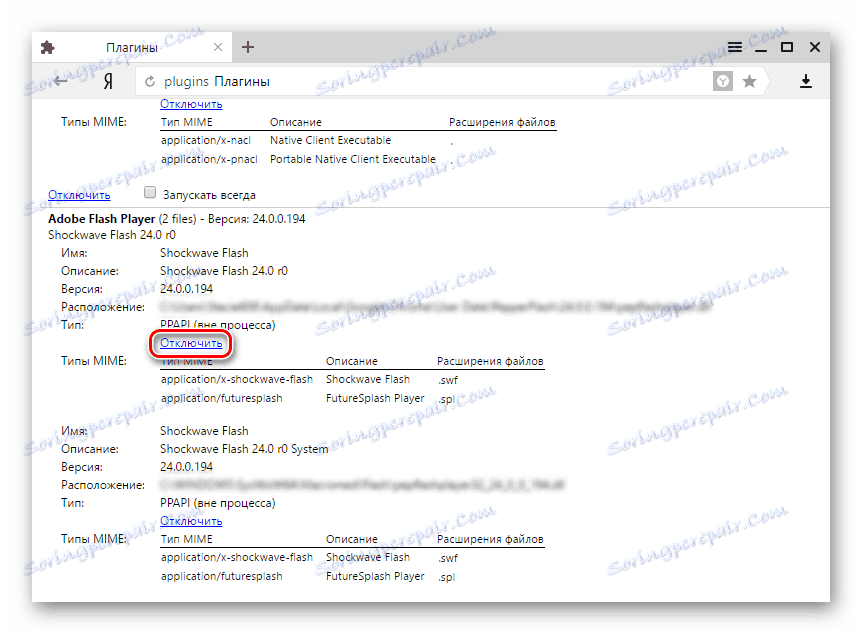
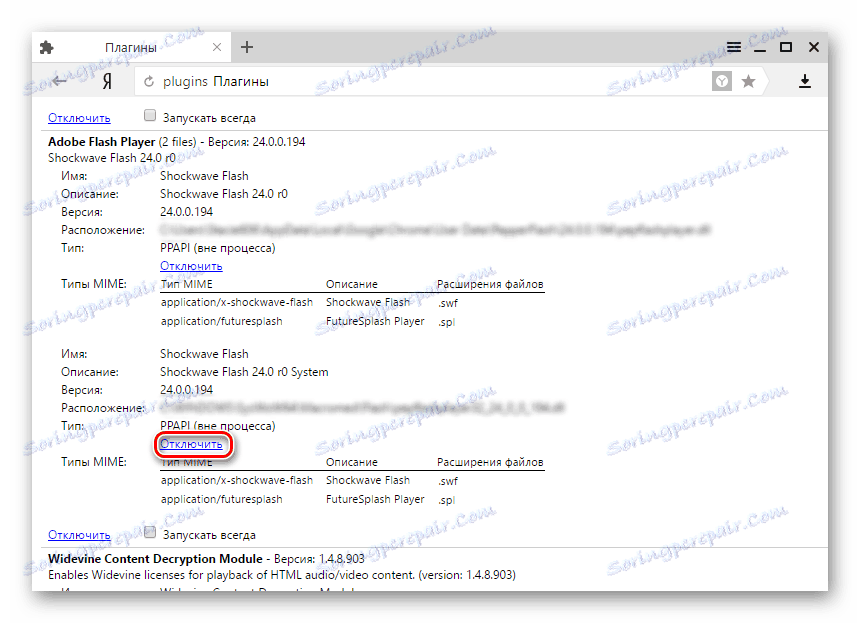
Причина 6: Несъвместимост на хардуера
Причината за грешки при преглеждането на мултимедийно съдържание на уеб страници, отворени с Yandex.Browser и създадени чрез технологията Flash, може да бъде хардуерен проблем, причинен от несъвместимостта на отделни компоненти и софтуер. За да премахнете този фактор, трябва да деактивирате хардуерното ускорение, използвано от Flash Player, за да намалите натоварването на двигателя на браузъра.
- Отворете страницата, която съдържа всяко флаш съдържание, и щракнете с десния бутон на мишката върху областта на плейъра, което ще доведе до контекстното меню, в което изберете опцията "Опции ..." .
- В полето "Опции на Adobe Flash Player" в раздела "Дисплей" премахнете отметката от квадратчето "Разрешаване на хардуерно ускорение" и кликнете върху бутона "Затваряне" .
- Рестартирайте браузъра, отворете страницата със съдържанието на светкавицата и проверете дали проблемът е фиксиран. Ако грешките все още се показват, поставете отметката в квадратчето "Разрешаване на хардуерно ускоряване" отново и използвайте други методи за отстраняване на неизправности.
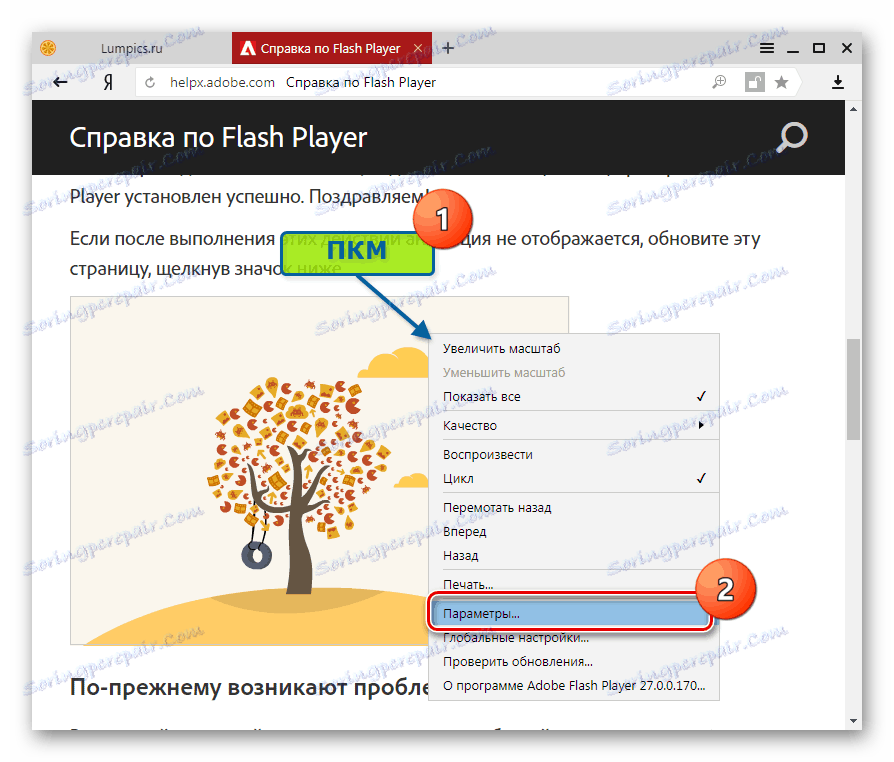
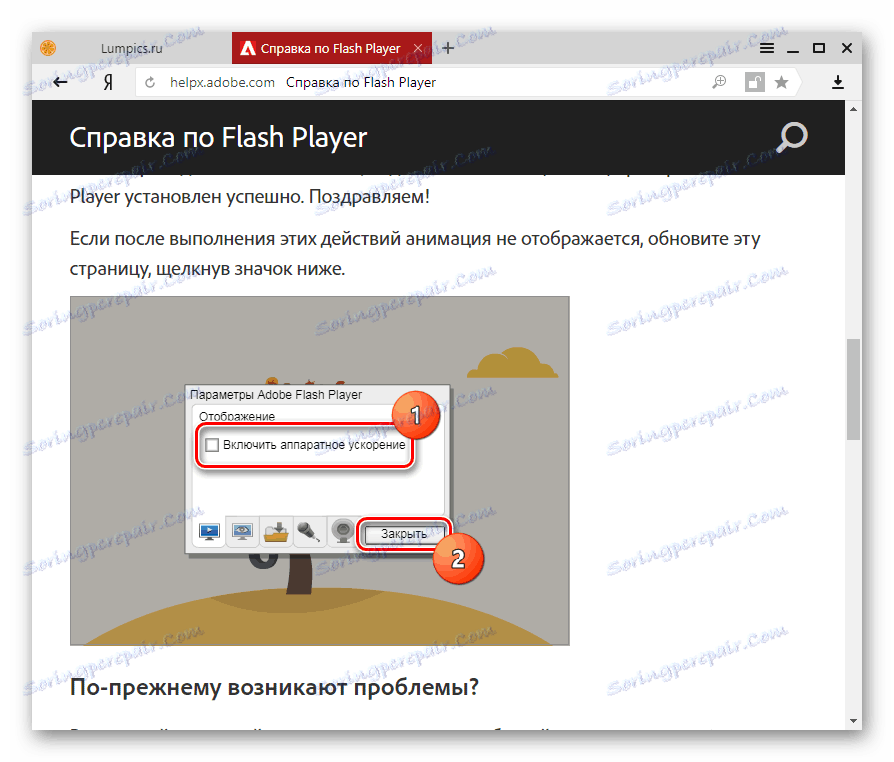
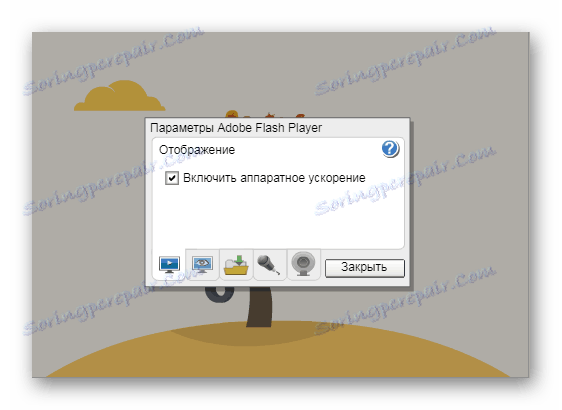
Причина 7: Неправилна операция на софтуера
Ако горепосочените причини за невъзможността на Flash Player след неговото премахване да не доведат до промени в ситуацията, трябва да приложите най-кардиналния метод - пълно преинсталиране на софтуерните компоненти, участващи в работата с платформата. Преинсталирайте браузъра и компонента Flash, като изпълните следните стъпки:
- Изтрийте изцяло Yandex.Browser, следвайки указанията от материала на връзката по-долу. Препоръчва се да се използва вторият метод, описан в статията.
- Деинсталирайте Adobe Flash Player като следвате стъпките в урока:
- Рестартирайте компютъра.
- Инсталирайте Yandex.Browser. За информация как да го направите правилно, вижте статията на нашия уебсайт:
- След като инсталирате браузъра, уверете се, че съдържанието на светкавицата се показва правилно. Има голяма вероятност следващата стъпка да не се изисква, тъй като инсталационната програма на браузъра включва най-новата версия на приставката на Adobe Flash Player и нейното преинсталиране често решава всички проблеми.
- Ако първите четири стъпки на тази инструкция не работят, инсталирайте пакета Flash Player, получен от официалния сайт за разработчици, като следвате инструкциите от наличния материал чрез връзката:
Прочетете повече: Как да инсталирате Adobe Flash Player на вашия компютър
![Adobe Flash Player в Yandex.Browser Инсталирайте Flash Player]()
Прочетете повече: Как да премахнете напълно Yandex.Browser от компютър?
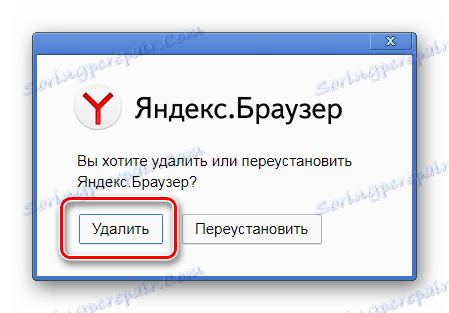
Урокът: Как да премахнете напълно Adobe Flash Player от компютъра си
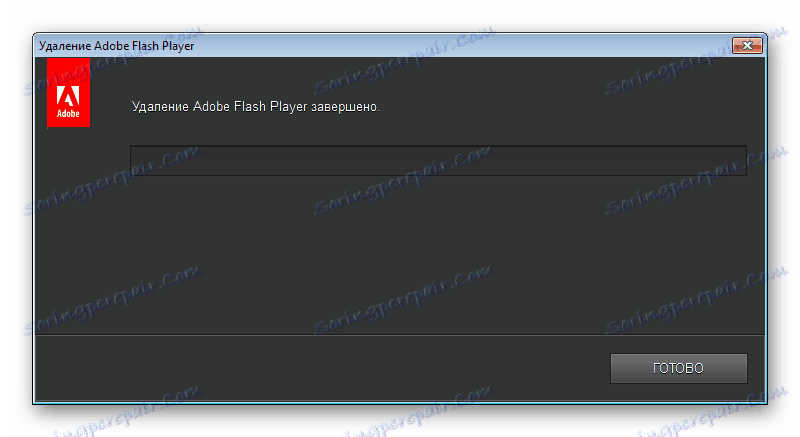
Прочетете повече: Как да инсталирате Yandex.Browser на вашия компютър
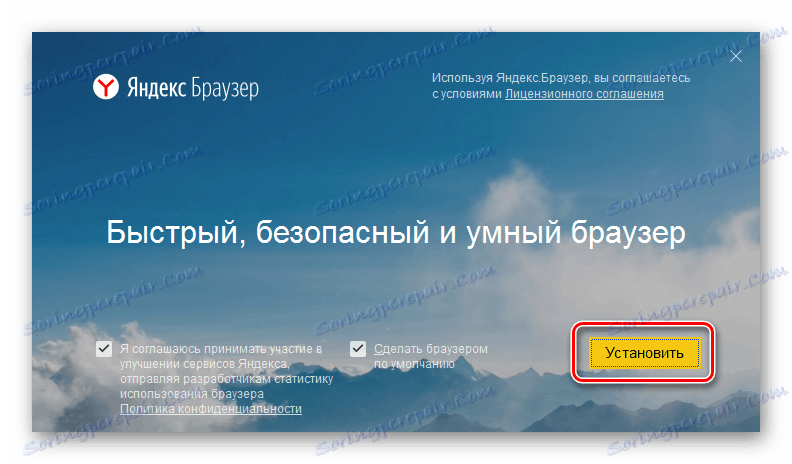
Прочетете още: Защо не е инсталиран Yandex.Browser?
По този начин, след като се спазват препоръките, посочени по-горе, всички проблеми на Adobe Flash Player в Yandex.Browser трябва да останат в миналото. Надяваме се, че използването на един от най-популярните интернет браузъри и най-популярната мултимедийна платформа вече няма да създаде проблеми за читателя!